IPOの当選管理エクセル(ダウンロードあり)

当選IPOを管理するエクセルを公開しています。
もちろん、ダウンロードして無料で利用可能。
当選IPOの実績を入力すれば、各種の集計をしてくれる便利なエクセルです。
- 各年の損益と当選回数
- 証券会社や評価ごとの損益
- 主幹事の当選割合
- 当選者ごと、一家でのデータ集計
個人的に使っていたものを、見やすく使いやすくカスタマイズして公開しています。
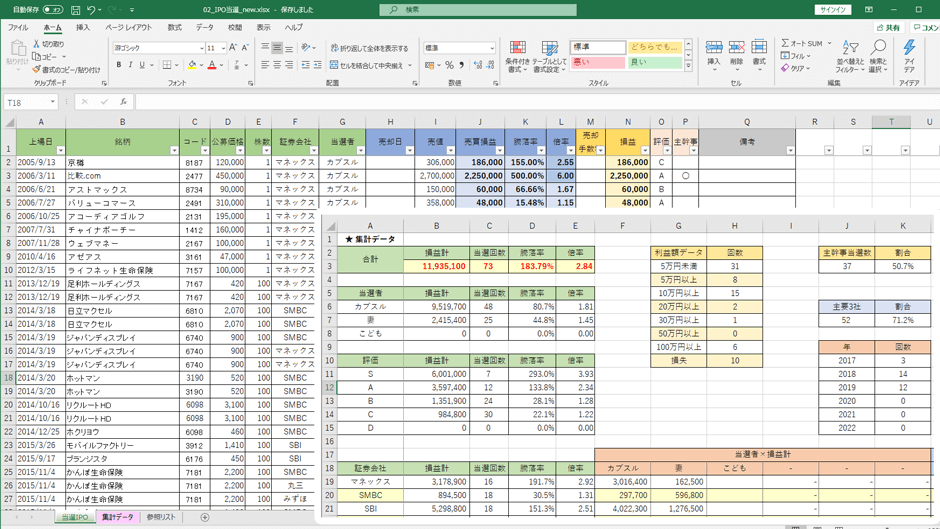
IPO当選管理エクセル(ダウンロード)

ダウンロードしてご自由にご利用ください。(無料)
再配布は禁止です。
わたしができるのは、IPO当選を楽しく管理するお手伝いだけ。
みなさんの当選欄が埋まることを願っています!
- 2025/5/21 v3.7 2025年5月までの銘柄を追加&修正
- 2021/12/23 v3.4 IPOデータ、当選数と売却数を分けて表示
- 2021/6/30 v3.3 騰落率や売値を求める計算シートを追加。最新IPOを追記
エクセルファイルは、いずれかの方法でご利用ください。
- エクセルをダウンロードして利用
- zipファイルをダウンロード。解凍してエクセルを利用
- googleスプレッドシートを開き、ダウンロードして利用
googleスプレッドシートは、閲覧専用です。ダウンロードしてご利用ください。
IPO当選管理エクセルの使い方
使い方は特に難しくありませんが、最初に当選者名を変更してください。
1. 初期設定の当選者名を変更
最初に【シート:初期設定】の【当選者】の名称を変更してください。
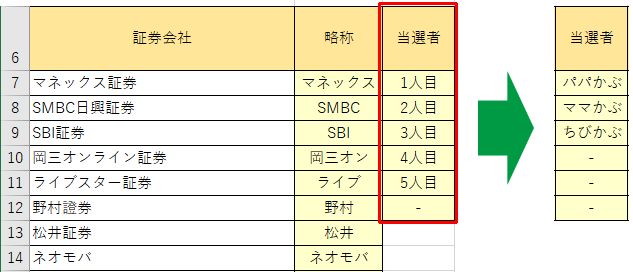
【シート:当選IPO】の【当選者】は【シート:初期設定】から、名前をとっています。
あとから変更した場合、【シート:集計データ】の【当選者】は変更されますが、【シート:当選IPO】の【当選者】は変更されませんので、ご注意を。
2. 当選IPOにデータを入力
【シート:当選IPO】に、当選IPOの公開価格や売却価格を入力します。

セルに背景色がついている個所は自動計算されます。
空欄はすべて入力する必要はありませんが、当選証券会社や当選者、評価や主幹事なども入力すると【シート:集計データ】に反映されます。
IPO当選管理エクセルの補足
IPO当選管理エクセルの補足です。
初期設定をあとから変更する際の注意点
【シート:当選IPO】にデータを入力後に、【シート:初期設定】を変更してしまうとエラーメッセージが出ることがあります。
データ入力後は、【シート:初期設定】は変更せず、新たなデータを追加するのがおすすめです。
証券コード入力で銘柄名を表示
過去のIPOは、証券コードを入力すると銘柄名が表示されます。
エクセルの【証券コード】一覧に載っている銘柄のみ対象。
おまけ程度の機能なので、銘柄名が表示されない場合は手動で入力してください。
新しいバージョンにデータを移す際は値コピー
値コピーは、セルの値だけコピーを張り付ける機能で、エラーが出づらくなります。
新しいバージョンのエクセルに、データを移す場合は下記のようにお願い致します。
利用されているバージョン:【旧】、新しいバージョン:【新】
- 2つのファイルを開く。
- 【旧】【シート:初期設定】の背景が黄色い個所をコピー。(当選者名や証券会社名)
- 【新】【シート:初期設定】の同じ場所に、貼り付け。
オプションで値を選択する。
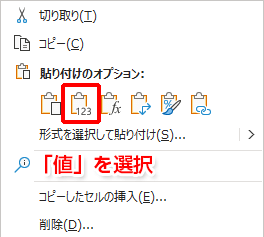
- 【旧】【シート:年間取引報告書】の背景が白い個所をコピー。

- 【新】【シート:年間取引報告書】の同じ場所に、貼り付け。オプションで値を選択する。
- 背景が白い個所は何ヵ所かあるので、同様に4と5を繰り返す。
証券会社の入金額も管理しておこう
カブスルは21社に口座開設しており、各証券会社にいくら入金しているのかをエクセルで管理しています。
銀行の入金額も合わせて記入しているので、抽選資金の移動にも便利。
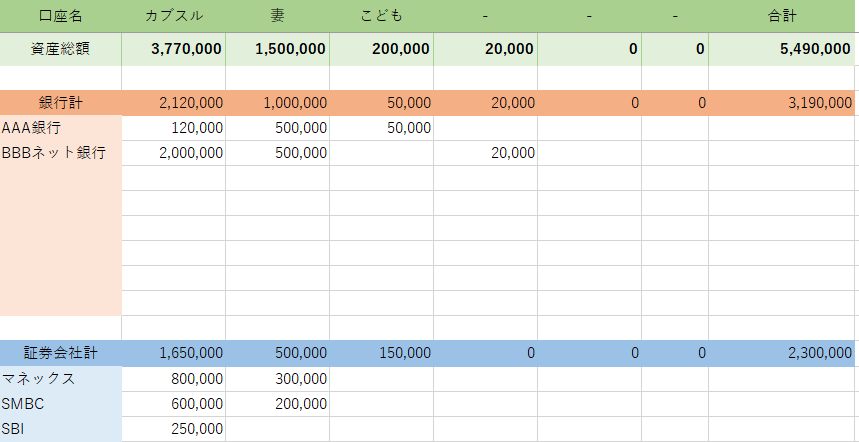
IPO当選管理エクセルにも、証券会社の入金額を記入するシートを追加しました。
(参考)IPOの申込や当選確認はIPO管理帳

IPOの申し込み状況や当選確認は、ブラウザ上で手軽に管理できるIPO管理帳をご利用ください。
証券会社ごとの申し込み確認や不参加、当選確認などボタンひとつで行えます。
ログインにより拡張機能が利用できるログイン版も好評です。
IPO当選管理エクセルのQ&A
IPO当選管理エクセルに関するご質問です。
質問をクリックすると返答が表示されます。
ダウンロードしたエクセルに入力できない
ダウンロードしたエクセルが「読み取り専用」になっている可能性があります。
下記の記事などを参考に、読み取り専用を解除してください。
googleスプレッドシートに書き込めないんだけど?
googleスプレッドシートは、閲覧専用になっています。
ダウンロードしてお使いください。
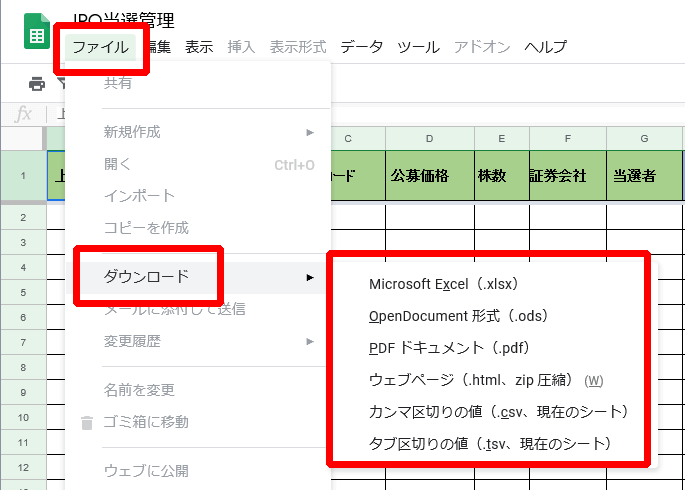
評価や主幹事に入力するとエラーがでる
選択リストになっているので、一覧から選択してください。
好きな文字を入力すると、集計データに反映されずエラーになります。
セルの横に下向きの矢印がありますので、そちらをクリックして下さい。(下の画像の赤い〇の部分)
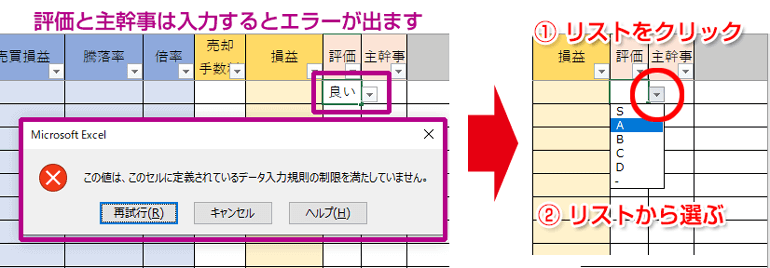
リストの項目を増やしたり、名称を変えたい場合は【シート:初期設定】を変更してください。
IPO株に当選して購入、まだ保有を続けている場合の騰落率がおかしい
2つの数値を利用して騰落率を算出しています。
【シート:集計データ】にある騰落率は、「公開価格」と「売却価格」を利用し計算しています。保有を続けている場合、「売却価格」が空欄になっており、騰落率が正確になりません。
(実際より数値が低くなる)
正確な騰落率を出したい場合は、「公開価格」も空欄にしてください。
なお 売却時用に、公開価格は備考欄に書いておくのをオススメします。
年が変わったら新しいエクセルを使えばいい?
同じエクセルで大丈夫です。各年との比較ができるようになりますので。
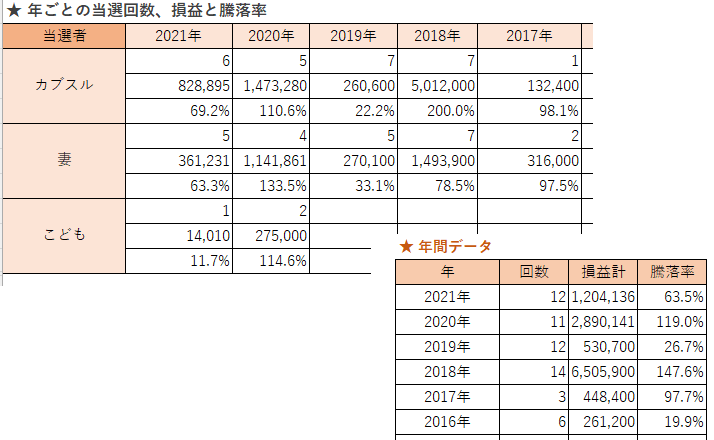
カスタマイズしたい
カスタマイズの幅をもたせるため、シンプルなデザインでエクセルを公開しています。
目的に応じてカスタマイズしてみてください。
- 倍率が2倍以上のセルの文字色や背景色を変える
条件付き書式 → セルの値 2 より大きい → 書式を適用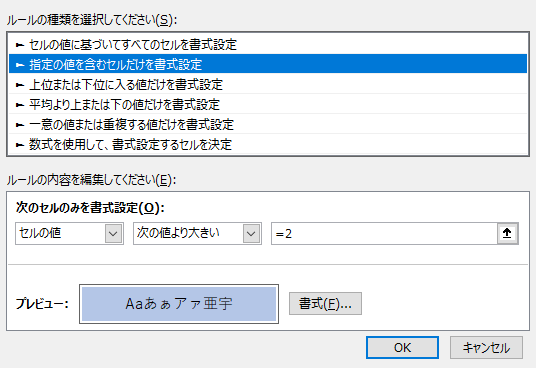
- 各項目で最大値のセルの背景色を変える
条件付き書式 → 数式を使用して書式設定 → 条件を入力
参考リンク
申し訳ありませんが、カスタマイズ後の配布は許可制とさせて頂きます。
無断で有償で配布している人がいると教えてもらいました。もし見つけましたら教えてください。

